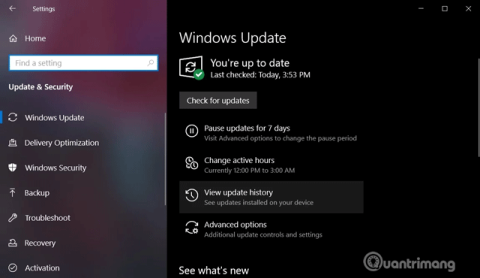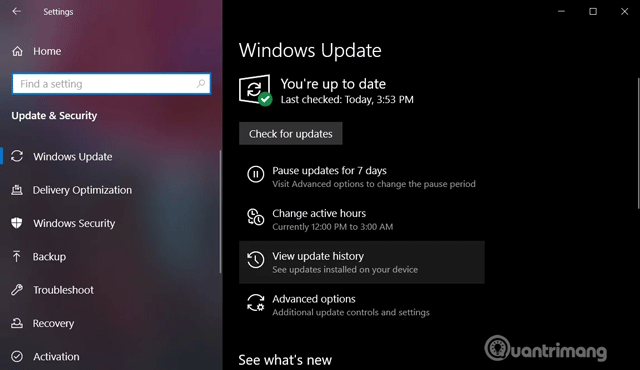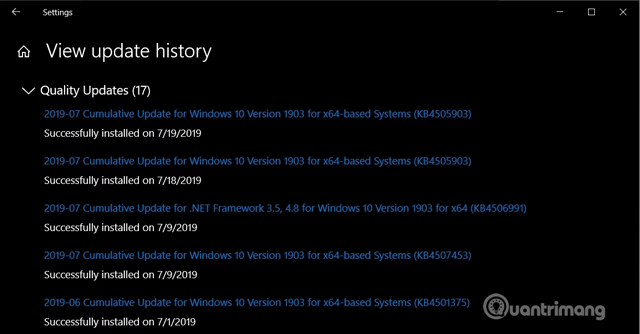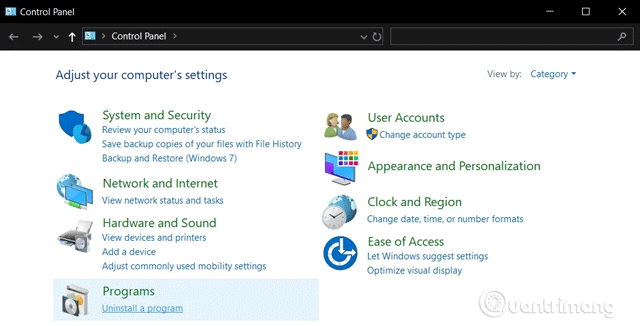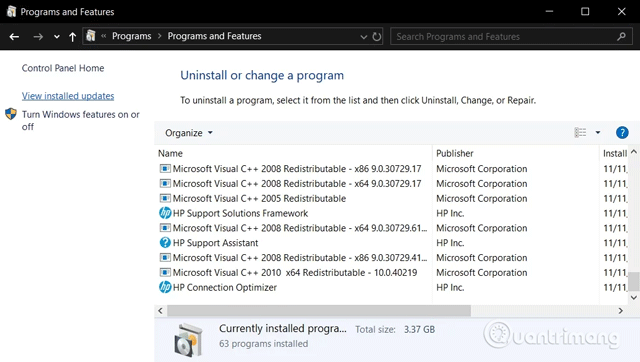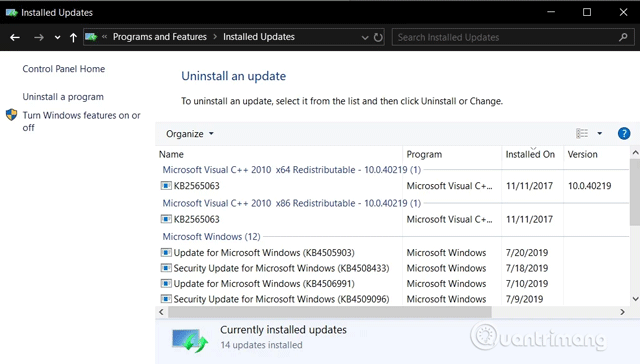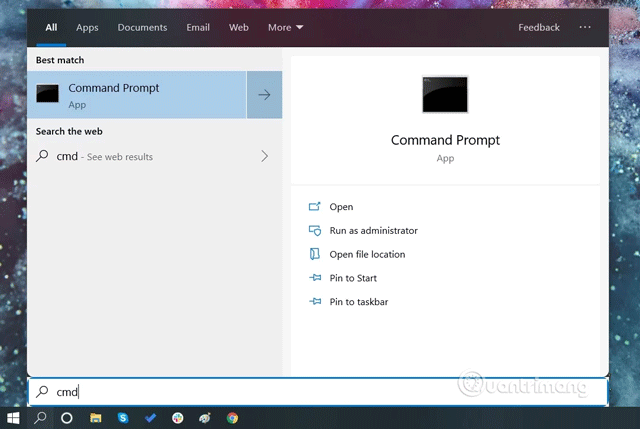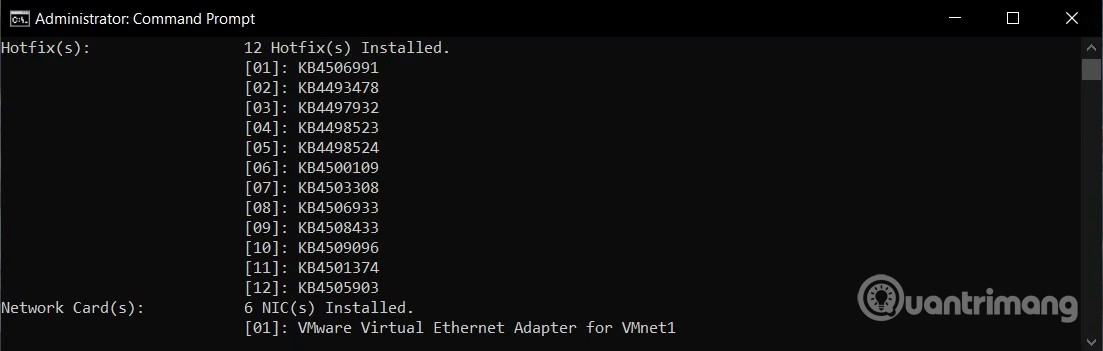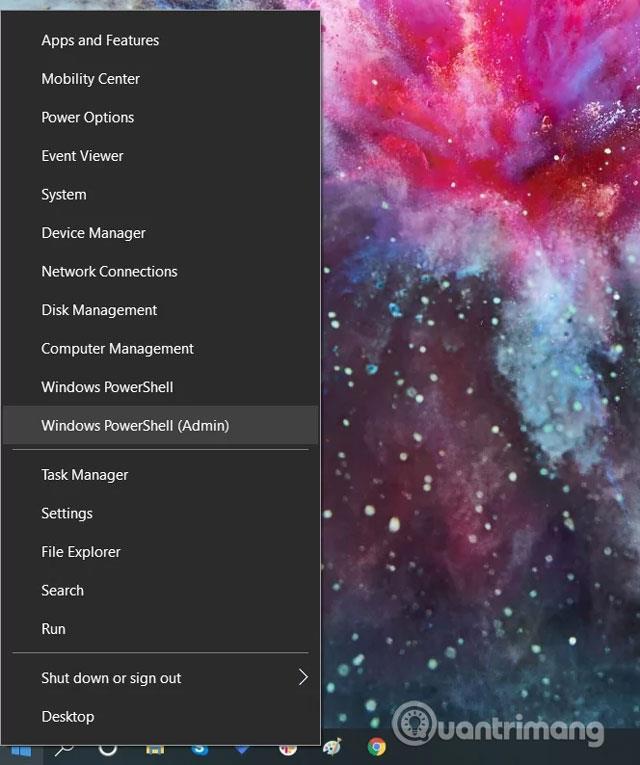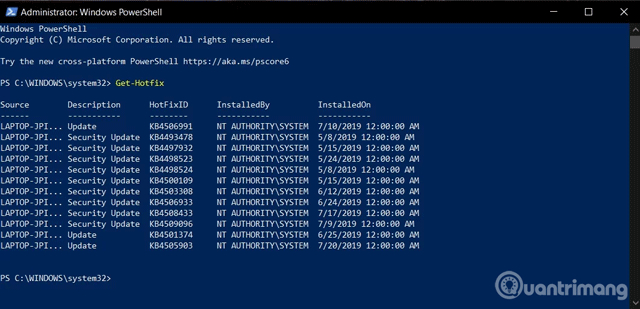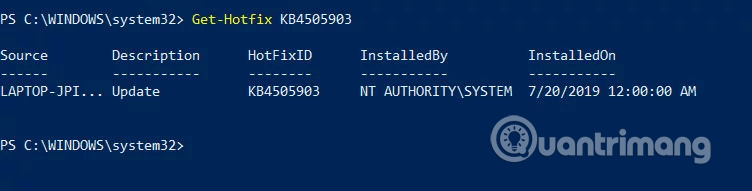Kumulative Updates für Windows 10 werden mindestens zweimal im Monat veröffentlicht und enthalten Sicherheits- und Nicht-Sicherheitskorrekturen. Es wird automatisch im Hintergrund heruntergeladen und installiert und bietet wichtige Funktionsverbesserungen und Sicherheitskorrekturen. Wartung von Stack-Updates und Installation von Sicherheitskomponenten ohne Zustimmung des Benutzers.
Das Aktualisieren von Windows 10 ist nicht immer einfach, der Vorgang kann fehlschlagen oder Ihren Computer beschädigen. Aus diesem Grund sollten Sie den Update-Installationsverlauf einsehen, damit Sie Probleme diagnostizieren oder sicherstellen können, dass Ihr Computer immer auf dem neuesten Stand ist.
In diesem Artikel erfahren Sie, wie Sie den Updateverlauf unter Windows 10 anzeigen können.
Anweisungen zum Anzeigen des Windows 10-Updateverlaufs
1. So zeigen Sie den Aktualisierungsverlauf mit der Anwendung „Einstellungen“ an
Sie können installierte Updates unter Windows über die Einstellungen-App anzeigen. Führen Sie zur Überprüfung die folgenden Schritte aus:
Schritt 1 . Öffnen Sie das Startmenü.
Schritt 2. Greifen Sie auf Einstellungen zu .
Schritt 3 . Navigieren Sie zu Update & Sicherheit > Windows Update .
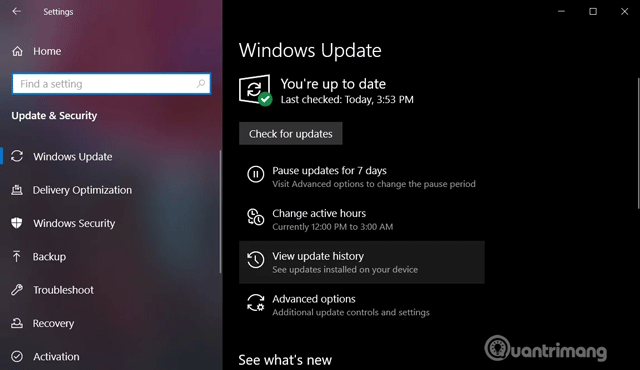
Schritt 4 . Klicken Sie auf Update-Verlauf anzeigen .
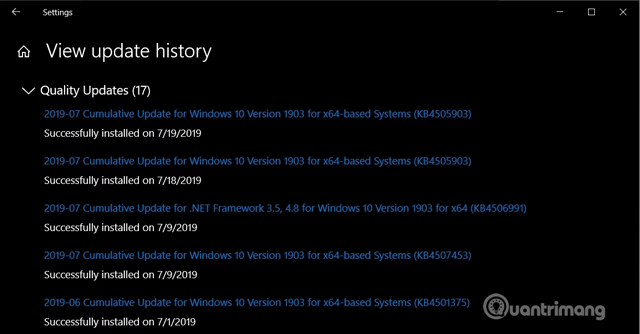
Auf der Seite „Windows Update-Verlauf“ sehen Sie eine Liste der Updates und den Zeitpunkt ihrer Installation auf Ihrem Computer.
2. So zeigen Sie den Update-Verlauf über die Systemsteuerung an
Andere Updates wie Windows 10 Servicing Stack, Intel Microcodes und Visual Studio werden auf der Windows Update-Seite nicht aufgeführt. Daher müssen Sie auf die Systemsteuerung zugreifen, um die Liste der zusätzlichen Updates anzuzeigen.
Schritt 1 . Öffnen Sie das Startmenü oder Cortana.
Schritt 2 . Suchen Sie nach Systemsteuerung .
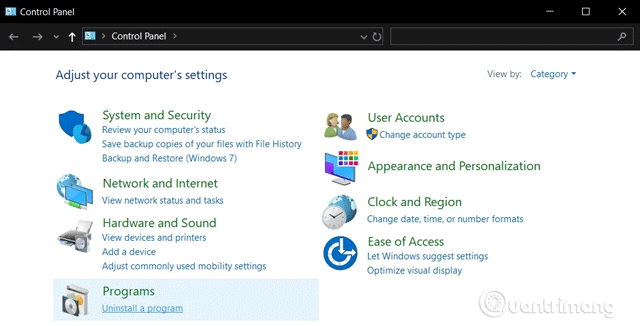
Schritt 3 . Navigieren Sie in der Systemsteuerung zu Programme > Programme und Funktionen .
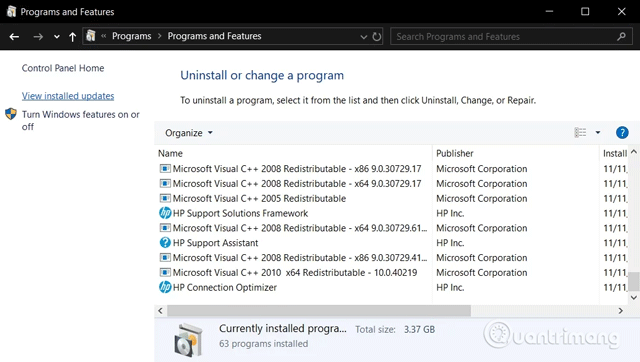
Schritt 4 . Klicken Sie auf Installierte Updates anzeigen, um eine Liste zusätzlicher Updates anzuzeigen.
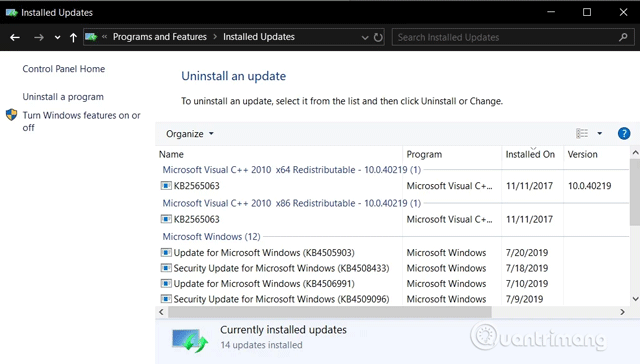
Schritt 5 . Sie können auch die Suchleiste verwenden und die KB-Nummer des Updates eingeben, um es zu finden.
3. So zeigen Sie den Update-Verlauf mithilfe der Eingabeaufforderung an
Sie können den Aktualisierungsverlauf über die Eingabeaufforderung und den Befehl systeminfo anzeigen. Diese Methode ist nützlich, wenn Sie möchten, dass die Batchdatei die Liste aktualisiert.
Schritt 1 . Öffnen Sie die Suche/Cortana.
Schritt 2 . Suchen Sie nach cmd .
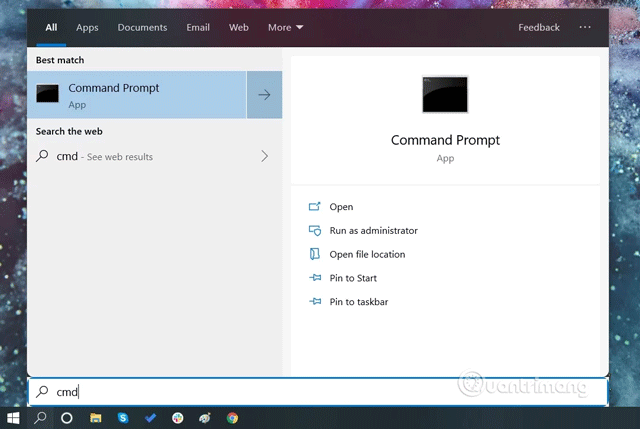
Schritt 3 . Öffnen Sie die Eingabeaufforderung mit Administratorrechten .

Schritt 4 . Geben Sie systeminfo.exe ein und drücken Sie die Eingabetaste .
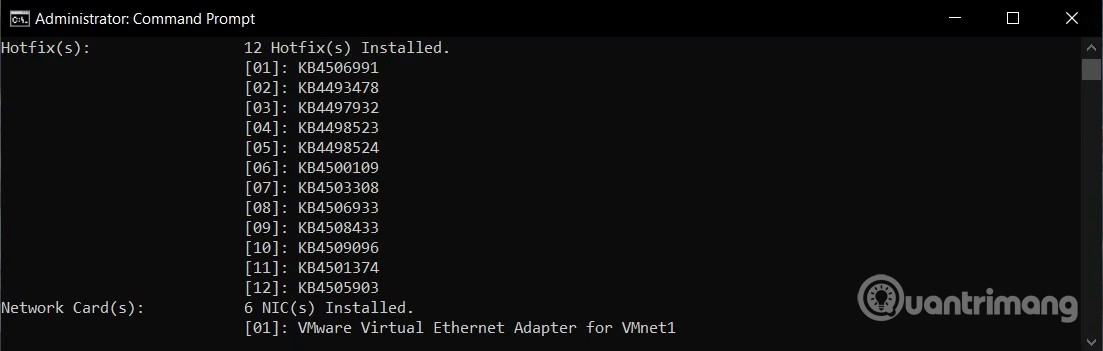
Schritt 5 . Im Abschnitt Hotfix(s) finden Sie eine Liste der auf Ihrem Computer installierten Windows-Updates.
4. So zeigen Sie den Update-Verlauf mit PowerShell an
Als letzten Ausweg können Sie PowerShell verwenden , um die Update-Liste anzuzeigen und nach bestimmten Updates abzufragen. Diese Methode ist äußerst nützlich für Systemadministratoren, die wissen möchten, auf welchen Computern ein bestimmtes Update installiert ist.
Schritt 1 . Klicken Sie mit der rechten Maustaste auf das Startmenüsymbol.
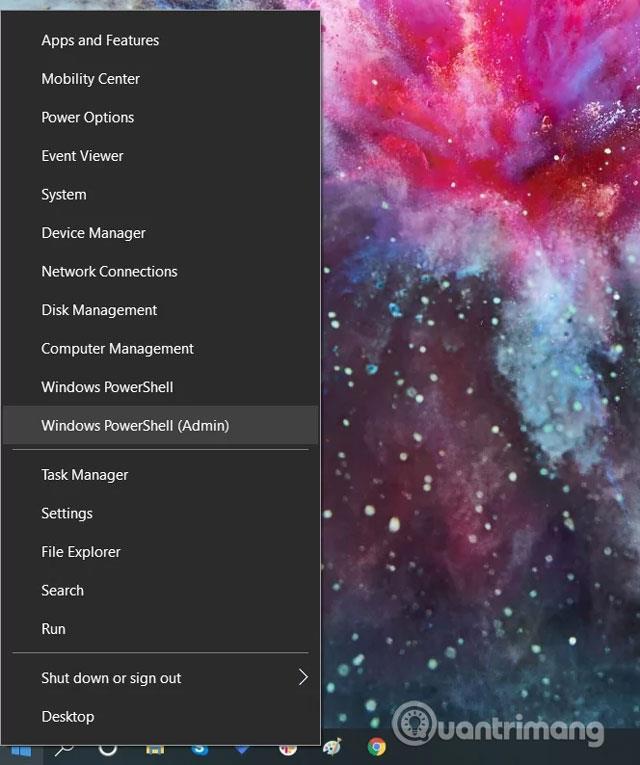
Schritt 2 . Klicken Sie auf Windows PowerShell (Admin) .
Schritt 3 . Geben Sie in der sich öffnenden PowerShell Get-Hotfix ein und drücken Sie die Eingabetaste , um die Liste der Updates und deren Installationszeit abzurufen.
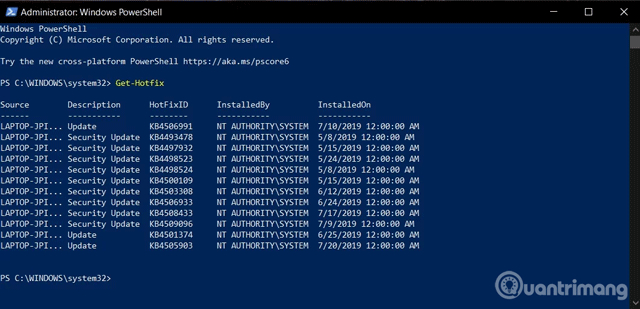
Schritt 4 . Sie können das spezifische installierte Update auch anhand der KB-Nummer als Argument anzeigen. Beispielsweise prüft der Befehl „Get-Hotfix KB4505903“ , ob KB4497932 installiert ist.
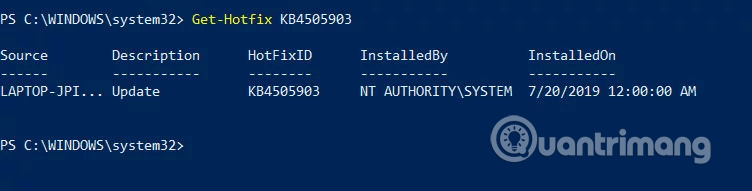
Ich wünsche Ihnen viel Erfolg!